Virus Buddy entfernen (Einfache Entfernungsanleitung)
Anleitung für die Entfernung des Buddy-Virus
Was ist Buddy?
Buddy ist der Name einer schädlichen Computerbedrohung und wird als Ransomware klassifiziert. Eine Ransomware ist ein bestimmter Typ von Computerviren und deren Hauptmerkmal ist, dass sie als Trojaner in den Computer gelangen und anschließend die persönlichen Dateien vom Benutzer verschlüsseln, um für das Wiederherstellen der Dateien ein Lösegeld verlangen zu können.
Der Virus hat es dabei auf Audio-, Video- und Dokumentdateien abgesehen. Wenn er diese Dateien findet, sperrt er sie mit einem Verschlüsselungsalgorithmus. Der Buddy-Virus hinterlässt bei jeder verschlüsselten Datei ein kleines Merkmal – er verändert nämlich den Dateinamen, indem er die Endung .cry hinzufügt. Zum Beispiel wird eine Datei mit dem Namen photo.jpg zu photo.jpg.cry umbenannt. Die Internetkriminellen, die die Ransomware entwickelt haben, vergnügen sich anscheinend gerne auf die Kosten der Betroffenen, denn neben den verschlüsselten Dateien hinterlässt auch der sarkastische Virenname und die Dateiendung einen negativen Beigeschmack.
Sobald der Virus mit der Datenverschlüsselung fertig ist, hinterlegt er in jedem Ordner mit verschlüsselten Dateien eine Mitteilung. Dieselbe Mitteilung kann auch als Desktop-Hintergrund festgelegt sein. In der darin enthaltenen Lösegeldforderung steht folgendes geschrieben:
Hi, Buddy!
If you see this message, all your important files are been crypted 🙂
What can you do? You can pay with bitcoin and wait 10 min for decryption!
In der Mitteilung ist auch eine Erklärung enthalten, wie man Bitcoins kaufen kann und wie man diese an das Konto der Internetkriminellen überweist. Das geforderte Lösegeld beträgt 0.77756467 Bitcoins (ungefähr 310 Euro). Falls Ihr Computer infiziert wurde, raten wir davon ab das Lösegeld zu bezahlen, denn es ist sehr unwahrscheinlich, dass Kriminelle Ihnen helfen die verschlüsselten Dateien zurückzubekommen.
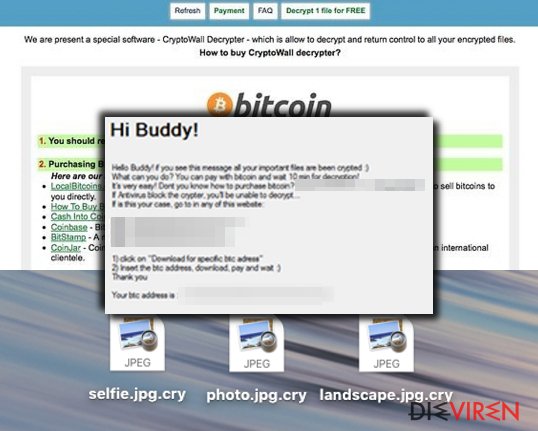
Die schädliche Bedrohung sollte so schnell wie möglich vom Computer entfernt werden. Sie können die Entfernung zwar selbst durchführen, aber wir empfehlen dringendst eine Anti-Malware dafür zu verwenden. Für die Entfernung des Virus können Sie FortectIntego oder irgendeine andere Anti-Malware benutzen. Für die Entschlüsselung der Dateien können Sie folgende Anwendungen ausprobieren:
Bitte nehmen Sie die Wiederherstellung der Dateien allerdings nur in Angriff, wenn Sie die Schadsoftware Buddy komplett vom Computer entfernt haben.
Wie wurde der Buddy-Virus auf dem Computer installiert?
Diese speziellen Arten von dateiverschlüsselnden Viren werden hauptsächlich durch schädliche E-Mails verbreitet. Aus diesem Grund sollte man auch nie E-Mails öffnen, die als „Junk“ oder „Spam“ kategorisiert sind. Darüber hinaus sollte man darauf verzichten E-Mails von unbekannten Absendern zu öffnen. Dies gilt besonders, wenn sie verdächtige Dateien im Anhang enthalten. Internetkriminelle schicken manchmal auch suspekte Links, die angeben, dass man angeblich Preise oder Unmengen von Geld gewonnen hat. Klicken Sie nicht auf solche Links, denn diese könnten den automatischen Download einer schädlichen Computerbedrohung in Gang setzen.
Der Virus kann zudem auf unzuverlässige und riskante Webseiten verbreitet werden. Man sollte demzufolge vermeiden auf suspekte Webseiten zu surfen, denn nur ein Klick auf einem korrupten Link auf einer infizierten Webseite ist notwendig, um die Ransomware Buddy versehentlich zu installieren.
Wenn Sie den Virus selbst entfernen möchten, können Sie auf Seite 2 eine Entfernungsleitung für Buddy finden.
Die Entfernungsmethoden für Buddy
Bei Ransomware gilt eigentlich immer, dass es besser ist den Computer zu sichern bevor ein Schädling diesen angreift. Aus diesem Grund empfehlen wir auch immer auf einer externen Festplatte eine Kopie der persönlichen Daten zu speichern. Wenn Sie solch ein Back-up nicht gemacht haben, ist da nicht mehr viel zu machen. Sie können zwar die Entschlüsselungsprogramme von Seite 1 ausprobieren, aber dies garantiert nicht, dass die Dateien entschlüsselt werden. Jede Ransomware ist anders programmiert und es kann sein, dass die Programme nicht die Verschlüsselung von Buddy entschlüsseln können. Einen Versuch ist es aber immerhin wert. Bevor Sie aber die Verschlüsselung angehen, müssen Sie den Virus entfernen. Die automatischen Entfernungsoptionen und die Anleitung für die manuelle Entfernung finden Sie weiter unten.
Anleitung für die manuelle Entfernung des Buddy-Virus
Ransomware: Entfernung der Ransomware über den abgesicherten Modus
Wichtig! →Die Anleitung zur manuellen Entfernung von Ransomware ist für Computerlaien möglicherweise zu kompliziert. Für die korrekte Ausführung sind fortgeschrittene IT-Kenntnisse erforderlich, da durch das Löschen oder Beschädigen von wichtigen Systemdateien, Windows nicht mehr korrekt arbeitet. Darüber hinaus kann die manuelle Entfernung Stunden in Anspruch nehmen, bis sie abgeschlossen ist. Wir raten daher dringend zur oben beschriebenen automatischen Methode.
Schritt 1. Greifen Sie auf den abgesicherten Modus mit Netzwerktreibern zu
Die manuelle Entfernung von Malware sollte am besten über den abgesicherten Modus erfolgen.
Windows 7 / Vista / XP
- Klicken Sie auf Start > Herunterfahren > Neu starten > OK.
- Wenn der Computer aktiv wird, drücken Sie mehrmals die Taste F8, bis Sie das Fenster Erweiterte Startoptionen sehen. (Wenn das nicht funktioniert, versuchen Sie F2, F12, Entf, etc., abhängig vom Modell des Motherboards.)
- Wählen Sie aus der Liste Abgesicherter Modus mit Netzwerktreibern aus.

Windows 10 / Windows 8
- Klicken Sie mit der rechten Maustaste auf Start und wählen Sie Einstellungen.

- Scrollen Sie nach unten und wählen Sie Update und Sicherheit.

- Wählen Sie im linken Bereich des Fensters Wiederherstellung.
- Scrollen Sie nun nach unten zum Abschnitt Erweiterter Start.
- Klicken Sie auf Jetzt neu starten.

- Wählen Sie Problembehandlung.

- Gehen Sie zu Erweiterte Optionen.

- Wählen Sie Starteinstellungen.

- Klicken Sie auf Neu starten.
- Drücken Sie nun auf 5 oder klicken Sie auf 5) Abgesicherten Modus mit Netzwerktreibern aktivieren.

Schritt 2. Beenden Sie verdächtige Prozesse
Der Task-Manager ist ein nützliches Tool, das alle im Hintergrund laufenden Prozesse anzeigt. Gehört einer der Prozesse zu einer Malware, müssen Sie ihn beenden:
- Drücken Sie auf Ihrer Tastatur auf Strg + Umschalt + Esc, um den Task-Manager zu öffnen.
- Klicken Sie auf Mehr Details.

- Scrollen Sie nach unten zum Abschnitt Hintergrundprozesse und suchen Sie nach verdächtige Einträge.
- Klicken Sie den verdächtigen Prozess mit der rechten Maustaste an und wählen Sie Dateipfad öffnen.

- Gehen Sie zurück zu dem Prozess, klicken Sie ihn mit der rechten Maustaste an und wählen Sie Task beenden.

- Löschen Sie den Inhalt des bösartigen Ordners.
Schritt 3. Prüfen Sie den Programmstart
- Drücken Sie auf Ihrer Tastatur auf Strg + Umschalt + Esc, um den Task-Manager zu öffnen.
- Gehen Sie zum Reiter Autostart.
- Klicken Sie mit der rechten Maustaste auf das verdächtige Programm und wählen Sie Deaktivieren.

Schritt 4. Löschen Sie die Dateien des Virus
Zu Malware gehörende Dateien können sich an beliebige Stellen auf dem Computer verstecken. Hier einige Anweisungen, die bei der Suche helfen können:
- Geben Sie Datenträgerbereinigung in der Windows-Suche ein und drücken Sie auf die Eingabetaste.

- Wählen Sie das zu bereinigende Laufwerk aus (C: ist normalerweise das Hauptlaufwerk und auch wahrscheinlich das Laufwerk, in dem sich bösartige Dateien befinden).
- Blättern Sie durch die Liste der zu löschenden Dateien und wählen Sie die folgenden aus:
Temporäre Internetdateien
Downloads
Papierkorb
Temporäre Dateien - Wählen Sie Systemdateien bereinigen.

- Des Weiteren empfiehlt es sich nach bösartigen Dateien in den folgenden Ordnern zu suchen (geben Sie jeden Eintrag in die Windows-Suche ein und drücken Sie die Eingabetaste):
%AppData%
%LocalAppData%
%ProgramData%
%WinDir%
Wenn Sie fertig sind, starten Sie den PC in den normalen Modus.
Entfernen Sie Buddy mit System Restore
-
Schritt 1: Starten Sie den Computer in den Modus Safe Mode with Command Prompt
Windows 7 / Vista / XP- Klicken Sie auf Start → Shutdown → Restart → OK.
- Sobald der Computer aktiv wird, sollten Sie anfangen mehrmals F8 zu drücken bis Sie das Fenster Advanced Boot Options sehen.
-
Wählen Sie Command Prompt von der Liste

Windows 10 / Windows 8- Drücken Sie im Windows-Anmeldebildschirm auf den Button Power. Halten Sie nun auf Ihrer Tastatur Shift gedrückt und klicken Sie auf Restart..
- Wählen Sie nun Troubleshoot → Advanced options → Startup Settings und drücken Sie zuletzt auf Restart.
-
Wählen Sie, sobald der Computer aktiv wird, im Fenster Startup Settings Enable Safe Mode with Command Prompt.

-
Schritt 2: Stellen Sie Ihre Systemdateien und -einstellungen wieder her.
-
Sobald das Fenster Command Prompt auftaucht, geben Sie cd restore ein und klicken Sie auf Enter.

-
Geben Sie nun rstrui.exe ein und drücken Sie erneut auf Enter..

-
Wenn ein neues Fenster auftaucht, klicken Sie auf Next und wählen Sie einen Wiederherstellungspunkt, der vor der Infiltrierung von Buddy liegt. Klicken Sie anschließend auf Next.


-
Klicken Sie nun auf Yes, um die Systemwiederherstellung zu starten.

-
Sobald das Fenster Command Prompt auftaucht, geben Sie cd restore ein und klicken Sie auf Enter.
Als Letztes sollten Sie sich natürlich immer über den Schutz vor Crypto-Ransomware Gedanken machen. Um den Computer vor Buddy und anderer Ransomware zu schützen, sollten Sie eine bewährte Anti-Spyware, wie beispielsweise FortectIntego, SpyHunter 5Combo Cleaner oder Malwarebytes, nutzen.
Für Sie empfohlen
Privatsphäre leicht gemacht
Anonymität im Internet ist heutzutage ein wichtiges Thema. Ob man sich nun vor personalisierter Werbung schützen möchte, vor Datenansammlungen im Allgemeinen oder den dubiosen Praktiken einiger Firmen oder Staaten. Unnötiges Tracking und Spionage lässt sich nur verhindern, wenn man völlig anonym im Internet unterwegs ist.
Möglich gemacht wird dies durch VPN-Dienste. Wenn Sie online gehen, wählen Sie einfach den gewünschten Ort aus und Sie können auf das gewünschte Material ohne lokale Beschränkungen zugreifen. Mit Private Internet Access surfen Sie im Internet ohne der Gefahr entgegen zu laufen, gehackt zu werden.
Sie erlangen volle Kontrolle über Informationen, die unerwünschte Parteien abrufen können und können online surfen, ohne ausspioniert zu werden. Auch wenn Sie nicht in illegale Aktivitäten verwickelt sind oder Ihren Diensten und Plattformen Vertrauen schenken, ist Vorsicht immer besser als Nachricht, weshalb wir zu der Nutzung eines VPN-Dienstes raten.
Sichern Sie Ihre Dateien für den Fall eines Malware-Angriffs
Softwareprobleme aufgrund Malware oder direkter Datenverlust dank Verschlüsselung können zu Geräteproblemen oder zu dauerhaften Schäden führen. Wenn man allerdings aktuelle Backups besitzt, kann man sich nach solch einem Vorfall leicht retten und zurück an die Arbeit gehen.
Es ist daher wichtig, nach Änderungen am Gerät auch die Backups zu aktualisieren, sodass man zu dem Punkt zurückkehren kann, an dem man zuvor gearbeitet hat, bevor eine Malware etwas verändert hat oder sonstige Probleme mit dem Gerät auftraten und Daten- oder Leistungsverluste verursachten.
Wenn Sie von jedem wichtigen Dokument oder Projekt die vorherige Version besitzen, können Sie Frustration und Pannen vermeiden. Besonders nützlich sind sie, wenn Malware wie aus dem Nichts auftaucht. Verwenden Sie Data Recovery Pro für die Systemwiederherstellung.







